5 mẹo sử dụng iPhone siêu hay siêu tiện dành cho người lười biếng
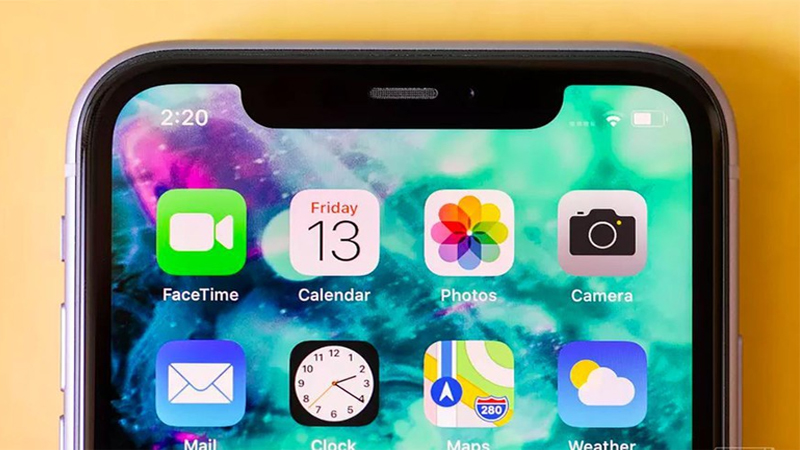
Đôi khi, chúng ta lại cảm thấy lười khi phải sử dụng Apple iPhone. Có lẽ vì hệ điều hành còn khô khan, chưa cho tùy biến nhiều. Thế nên, mình sẽ chỉ cho mọi người những mẹo sử dụng Apple iPhone dành cho những bạn lười biếng nhé.
1. Sử dụng iPhone bằng giọng nói

Các bạn sẽ sử dụng chính giọng nói của mình để điều khiển iPhone. Vào Cài đặt > Trợ năng > bật Khẩu lệnh. Mặc định, các bạn sẽ có rất nhiều khẩu lệnh để điều khiển iPhone.
Các lệnh hệ thống & điều hướng:
- Open
: Quay trở lại tác vụ trước đó. - Open Control Center: Mở Control Center.
- Go home: Về màn hình chính.
- Go back: Quay trở lại tác vụ trước đó.
Làm việc với mục trên màn hình:
- Show grid: Phủ lưới trong Máy ảnh.
- Show names: Xem tên mục.
- Tap Number>: Chọn mục số mấy.
- Tap Item name>: Chọn tên mục.
- Swipe left: Lướt qua trái.
- Swipe up: Lướt lên.
Đọc chính tả và sửa văn bản:
- Select Phrase>: Chọn một cụm từ.
- Move down: Di chuyển xuống.
- Move to end: Di chuyển đến phần cuối.
- Delete that: Xóa phần được chọn.
- Correct Phrase>: Chỉnh lỗi chính tả từ được chọn.
- Uppercase that: In hoa chúng.
- Copy that: Sao chép chúng.
Tương tác với thiết bị:
- Turn up volume: Tăng âm lượng lên.
- Lock screen: Khóa màn hình.
- Take screenshot: Chụp ảnh màn hình.
- Turn on Smart Invert Colors: Bật bộ chuyển màu thông minh.
- Open Apple Pay: Mở Apple Pay.
2. Tạo khẩu lệnh mở màn hình khóa
Bước 1. Bạn chọn Tùy chỉnh các lệnh > Tùy chỉnh > Tạo lệnh mới.

Bước 2. Trong Tạo lệnh mới, bạn nhập một cụm từ bất kì để đọc cho lệnh này. Ví dụ: Hello. Chọn Tác vụ > Chạy cử chỉ tùy chỉnh. Bây giờ sẽ là mục Cử chỉ mới.
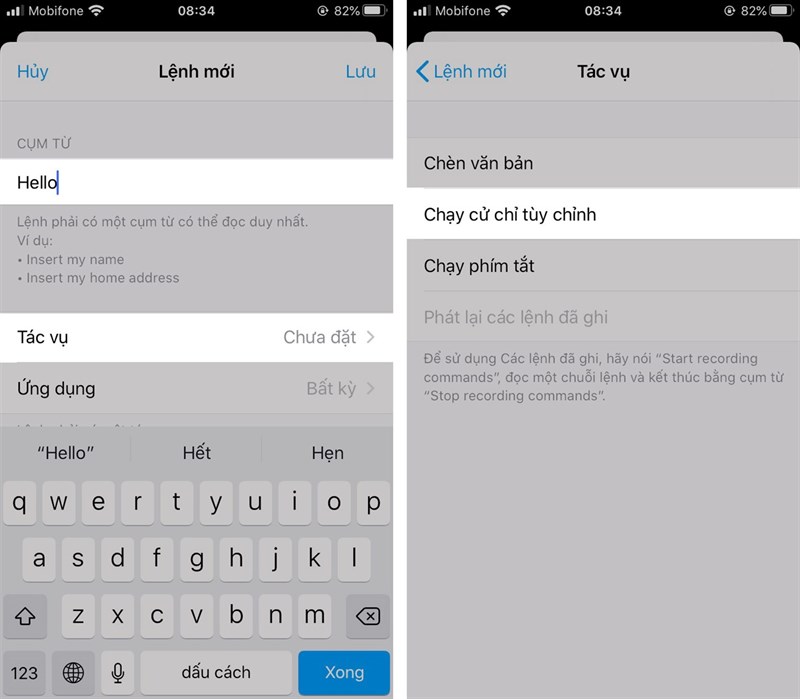
Bước 3. Bây giờ sẽ là mục Cử chỉ mới. Để cử chỉ của bạn được chính xác, hãy khóa và mở khóa lại iPhone của bạn, những điểm mà bạn nhấn số mật khẩu, hãy nhớ chính xác vị trí đó và nhấn lần lượt trong Cử chỉ mới. Sau đó, bạn nhấn Dừng và Lưu cử chỉ mới. Bây giờ, bạn có thể mở khóa iPhone bằng cách nói Hello rồi đấy.
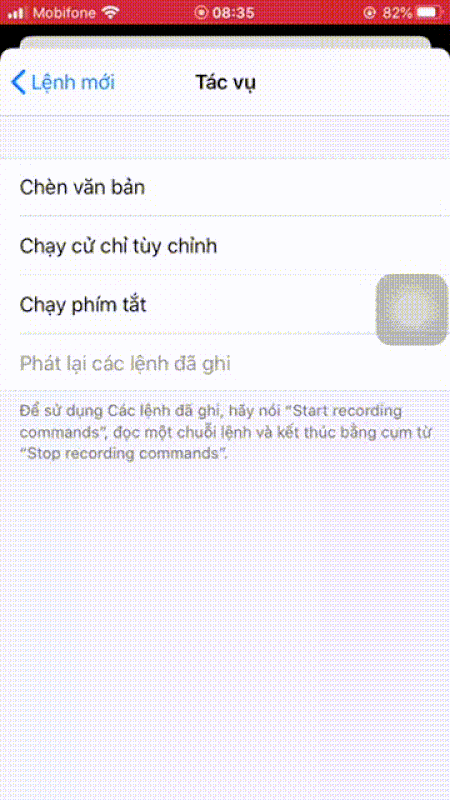
3. Tắt hẳn Wifi và Bluetooth ngay tại màn hình chính
Bước 1. Chúng ta sẽ sử dụng ứng dụng Phím tắt cho tác vụ này. Bạn mở Phím tắt > Tạo phím tắt > Thêm tác vụ > Tìm kiếm ứng dụng và tác vụ.

Bước 2. Bạn nhập Wifi > Đặt Wifi > Chuyển từ Bật sang Tắt. Tiếp tục, bạn nhập Bluetooth > Đặt Bluetooth > Chuyển Bluetooth thành Tắt. Sau đó, bạn tiến hành đặt tên cho phím tắt mới (Ví dụ: Tắt Wifi và Bluetooth) và nhấn Xong.
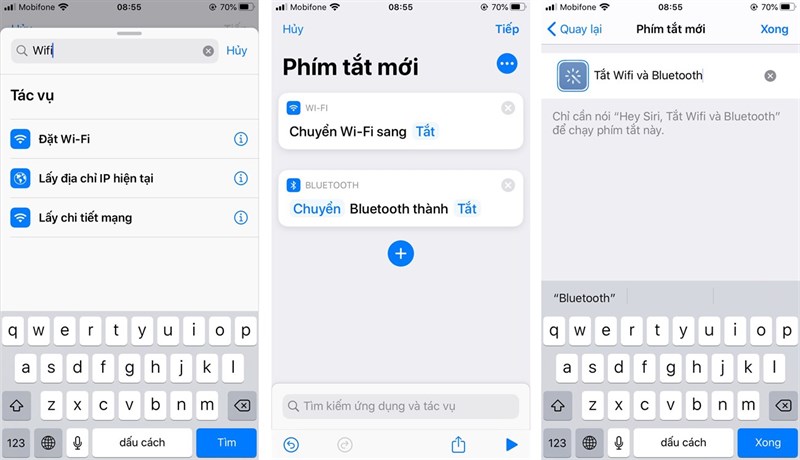
Bước 3. Tại màn hình Widget, bạn kéo xuống và chọn Sửa > Thêm tiện ích. Bạn thêm Phím tắt. Bây giờ, để tắt nhanh, bạn chuyển đến màn hình Widget, nhấn phím tắt Tắt Wifi và Bluetooth là xong.
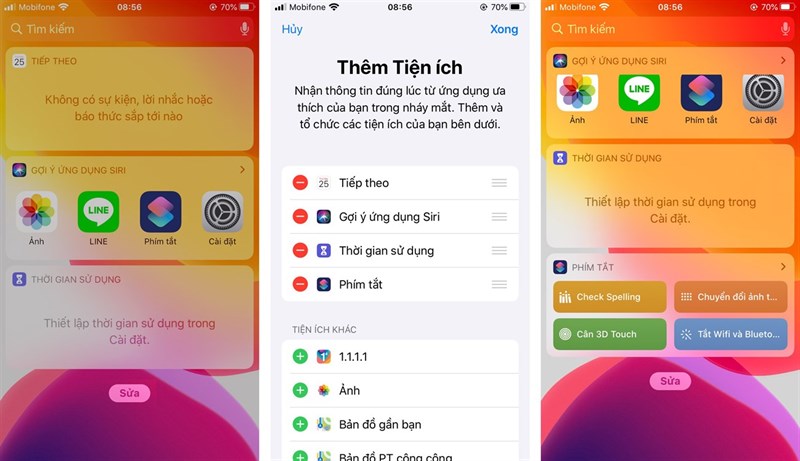
4. Di chuyển nhanh các ứng dụng trên màn hình iPhone
Bạn chỉ cần nhấn giữ một ứng dụng bất kì cho đến khi hiện lên chế độ tùy chỉnh. Rồi bạn chọn tiếp những ứng dụng cần di chuyển, lập tức, các ứng dụng bạn chọn sẽ thu về một mối, giúp bạn sắp xếp nhanh các ứng dụng.
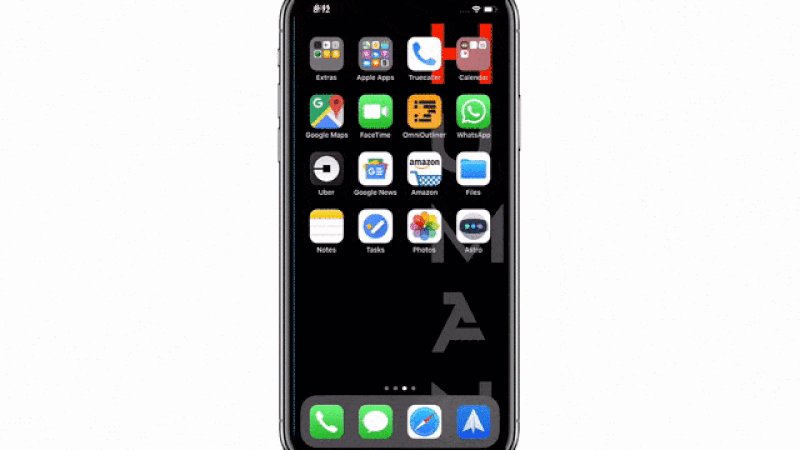
5. Tìm kiếm Spotlight thần thánh
Với các phiên bản iOS 12 trở lên, tìm kiếm nhanh Spotlight sẽ hỗ trợ các bạn rất nhiều tiện ích: tìm kiếm nhanh tất cả mọi thứ trên iPhone của bạn, tính toán nhanh,... Giúp các bạn sử dụng iPhone nhanh gọn hơn.
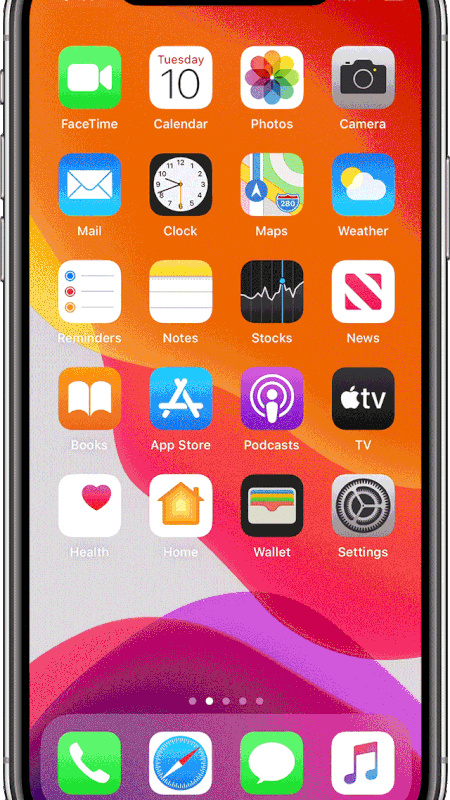
Như vậy là những bạn lười biếng đã có thêm những cách để sử dụng iPhone tốt hơn rồi nhé. Nhưng mà đừng có được voi đòi tiên nhá, iOS là hệ điều hành tối ưu nhất rồi đấy. Nhớ ấn Like và Chia sẻ ủng hộ mình.
Xem thêm:
- 10 tính năng cao cấp trên iPhone mà người dùng lâu năm cũng chưa chắc biết
- 5 bí kíp ai cũng nên biết để Apple iPhone bền hơn không cần phải đi bảo hành





















































































ĐĂNG NHẬP
Hãy đăng nhập để comment, theo dõi các hồ sơ cá nhân và sử dụng dịch vụ nâng cao khác trên trang Tin Công Nghệ của
Thế Giới Di Động
Tất cả thông tin người dùng được bảo mật theo quy định của pháp luật Việt Nam. Khi bạn đăng nhập, bạn đồng ý với Các điều khoản sử dụng và Thoả thuận về cung cấp và sử dụng Mạng Xã Hội.